Nodig hebben verwijder FileMaker Pro Mac? FileMaker Pro is een programma voor het verzamelen, sorteren en analyseren van gegevens. Dit platformonafhankelijke relationele databaseprogramma werd gepromoot als een low-code/no-code (LCNC) databasebeheersysteem (DBMS) en een tool voor snelle applicatie-ontwikkeling (RAD).
Over het algemeen is FileMaker Pro waarschijnlijk niet de beste keuze als u alleen voor het web produceert of een enorm bedrijf runt. Het is moeilijk om meerdere mensen aan dezelfde oplossing te laten werken. Voor een kleiner bedrijf dat een configureerbare interne database nodig heeft, kan het daarentegen een enorme hulp zijn. Om ervoor te zorgen dat uw Mac goed presteert, kunt u beter verwijder onnodige apps op Mac regelmatig. Dat gezegd hebbende, hier is hoe u FileMaker Pro op Mac kunt verwijderen.
ArtikelgidsDeel 1. Verwijder FileMaker volledig op de snelste manierDeel 2. Hoe verwijder ik FileMaker Pro van mijn Mac?Deel 3. Conclusie
Deel 1. Verwijder FileMaker volledig op de snelste manier
Laten we beginnen met het verwijderen van FileMaker Pro op Mac met behulp van de meest effectieve en gemakkelijkste methode. Voor Mac-systemen kunt u een verwijderprogramma van derden gebruiken. PowerMyMac, een app ontwikkeld door iMyMac speciaal gemaakt voor Mac-computers is een van de goede keuzes.
De PoweMyMac-app helpt u bij het optimaliseren van uw Mac door ongewenste, dubbele, tijdelijke bestanden en meer te verwijderen. De Uninstaller-module helpt klanten bijvoorbeeld bij het grondig verwijderen van programma's van Mac-machines.
Volg de onderstaande eenvoudige stappen om FileMaker Pro op Mac eenvoudig te verwijderen:
- Start PowerMyMac. Kiezen Uninstaller en druk op de aftasten knop om alle apps te scannen die op uw Mac zijn geïnstalleerd.
- Kies FileMaker Pro in het vervolgkeuzemenu en u ziet aan de rechterkant een lijst met alle bijbehorende bestanden.
- Klik op de Schoon knop en het verwijderen van FileMaker Pro wordt gestart.
- Wacht tot het bericht "Cleanup Completed" verschijnt en je bent klaar! Snel en gemakkelijk toch? FileMaker Pro en alle bijbehorende bestanden staan niet meer op uw computer.

Deel 2. Hoe verwijder ik FileMaker Pro van mijn Mac?
Bekend om zijn aanpassingsvermogen en eenvoud, kunnen gegevens gemakkelijk worden geëxporteerd en geïmporteerd in FileMaker Pro, en de grafische gebruikersinterface (GUI) is ontworpen om het zoeken, filteren en sorteren van bepaalde gegevenssets eenvoudig te maken voor niet-technische branches ( LOB) werknemers.

- Verlaten FileMakerPro. Als een app actief is of op de achtergrond wordt uitgevoerd, kunt u deze niet verwijderen. U kunt ook op drukken
Cmd + Opt + Esc, kies vervolgens FileMaker Pro in het pop-upmenu en vervolgens Forceer stop. - Open Activity Monitor en selecteer Alle processen. Selecteer in de lijst alle FileMaker Pro-gerelateerde processen, klik vervolgens op Stop proces en kies Stop van in het dialoogvenster.
- Open de Toepassingen map en zoek de FileMaker Pro-map. Zoals u kunt zien, bevat deze map niet alleen de
FileMaker Pro.appbestand, maar ook verschillende ondersteunende mappen en bestanden. - U moet deze map volledig verwijderen. Kies de map FileMaker Pro Your Version → klik met de rechtermuisknop erop en selecteer Verplaatsen naar prullenbak in het menu dat verschijnt.
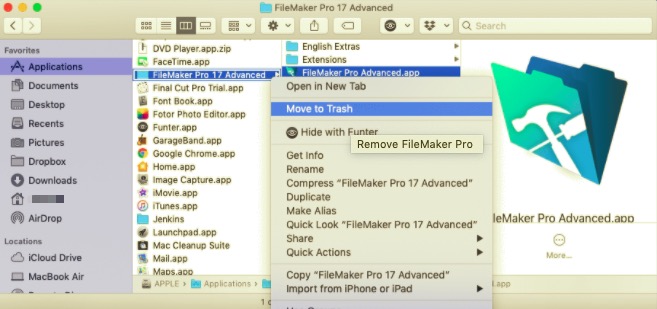
Hoewel FileMaker Pro niet langer op uw computer is geïnstalleerd, zijn de gekoppelde bestanden er nog steeds. FileMaker Pro-ondersteuningsbestanden kunnen worden gevonden in de bibliotheekmap van de gebruiker. De logboeken, caches, voorkeuren en andere soorten servicebestanden moeten expliciet worden doorzocht.
Deze mappen zijn vaak verborgen zodat gebruikers ze niet per ongeluk verwijderen, aangezien het verwijderen van sommige van deze gegevens kan leiden tot computerproblemen. Ga als volgt te werk om FileMaker Pro op Mac volledig te verwijderen:
- Om toegang te krijgen tot Bibliotheek map, open je Finder, ga naar het menu, kies Ga naar map typ in het vervolgkeuzemenu
/Libraryin het tekstvak van het venster dat verschijnt en klik vervolgens op Start. - Alle bijbehorende mappen en bestanden voor FileMaker Pro zijn te vinden onder de map Bibliotheek. Alle mappen en bestanden met de naam FileMaker Pro in de bibliotheekmap moeten naar de prullenmand worden overgebracht. Kijk door de volgende mappen:
~/Library/Application Support/FileMaker~/Library/Caches/com.filemaker.client.pro 12~/Library/Caches/FileMaker~/Library/Preferences/com.filemaker.client.pro 12.plist~/Library/Saved Application State/com.filemaker.client.pro 12.savedState
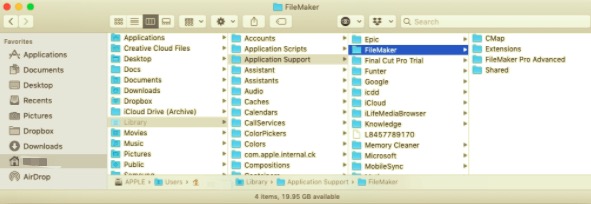
- Maak de prullenbak leeg en nu is het klaar! Zorg ervoor dat je alle gegevens hebt hersteld waarvan je niet wilt dat ze permanent worden vernietigd voordat je de prullenbak leegt. Klik met de rechtermuisknop op uw prullenbakpictogram en selecteer "Leeg".
Slepen en neerzetten in de prullenbak is een vrij typische procedure wanneer u programma's op een mac verwijdert, maar aan de andere kant wist het niet alles van uw computer. Elke applicatie op je Mac bevat niet alleen een extensiebestand (.app), maar ook veel ondersteunings- en servicebestanden die een app gebruikt tijdens het uitvoeren.
Als gevolg hiervan blijven deze bestanden op uw Mac staan, zelfs als u het pictogram van een programma naar de Prullenbak verplaatst. Om de opeenhoping van achtergebleven bestanden op uw mac te voorkomen, moet u een programma en al zijn gegevens volledig verwijderen.
Deel 3. Conclusie
Vertel ons na het lezen welke methode volgens u het gemakkelijkst is om FileMaker Pro op Mac te verwijderen. Handmatig verwijderen is niet alleen moeilijk, maar ook gevaarlijk als u niet bekend bent met de procedure. Het is vrij eenvoudig om per ongeluk belangrijke gegevens op uw Mac-computer te verwijderen.
Vanuit ons perspectief is het sneller om gewoon een verwijderprogramma van derden, zoals PowerMyMac, te gebruiken dan om achtergebleven bestanden die in uw bibliotheekmap staan een voor een te doorzoeken. Het grootste deel is dat PowerMyMac ervoor zorgt dat er geen extra servicebestanden op uw computer achterblijven. Het optimaliseert ook uw Mac door overtollige bestanden te verwijderen en helpt ook de beveiliging ervan te verbeteren. Je kan downloaden PowerMyMac nu vanaf de iMyMac-website en probeer het uit!



